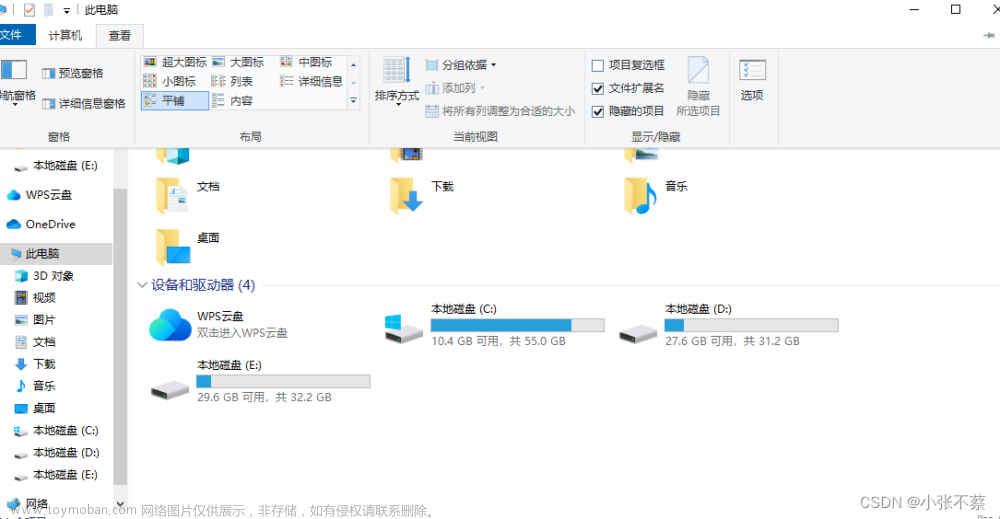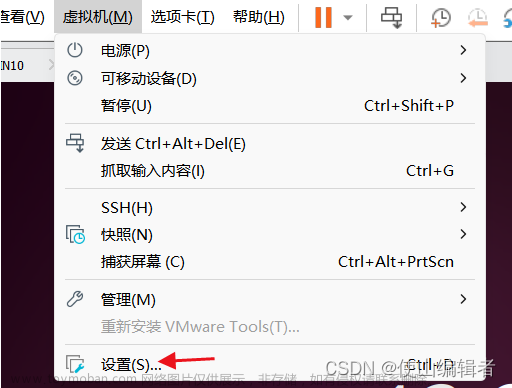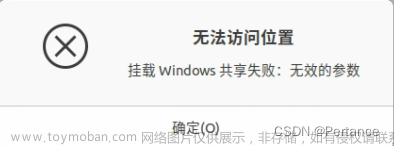创建windows与ubuntu系统之间的共享文件夹方法
1. 进入虚拟机,在虚拟机工作站页面最上面的窗口栏中按以下顺序设置
虚拟机(M)-> 设置 -> 选项 -> 共享文件夹 ---文件夹共享->总是启用
---文件夹->添加共享文件夹路径/名称
2. 点击确定即可完成共享文件夹的添加。
这样共享文件夹中内容在windows和ubuntu系统都可见。
重启虚拟机后找不到共享文件夹 怎么办?
原因:共享文件夹未自动挂载。
解决方法:重新挂载共享文件夹即可。
挂载共享文件夹的方法:
ubuntu命令行输入以下指令挂载共享文件夹
sudo vmhgfs-fuse .host:/ /mnt/hgfs -o allow_other,nonempty
指令用法,参数详解:文章来源:https://www.toymoban.com/news/detail-687757.html
Usage: vmhgfs-fuse sharedir mountpoint [options]
Examples:
vmhgfs-fuse .host:/ /mnt/hgfs
vmhgfs-fuse .host:/foo/bar /mnt/bar
general options:
-o opt,[opt...] mount options
-h --help print help
-V --version print version
-e --enabled check if system is enabled
for the HGFS FUSE client. Exits with:
0 - system is enabled for HGFS FUSE
1 - system OS version is not supported for HGFS FUSE
2 - system needs FUSE packages for HGFS FUSE
FUSE options:
-o allow_other allow access to other users
-o allow_root allow access to root
-o nonempty allow mounts over non-empty file/dir
文章来源地址https://www.toymoban.com/news/detail-687757.html
HGFS:host guest folder share的缩写
到了这里,关于虚拟机找不到共享文件夹的文章就介绍完了。如果您还想了解更多内容,请在右上角搜索TOY模板网以前的文章或继续浏览下面的相关文章,希望大家以后多多支持TOY模板网!